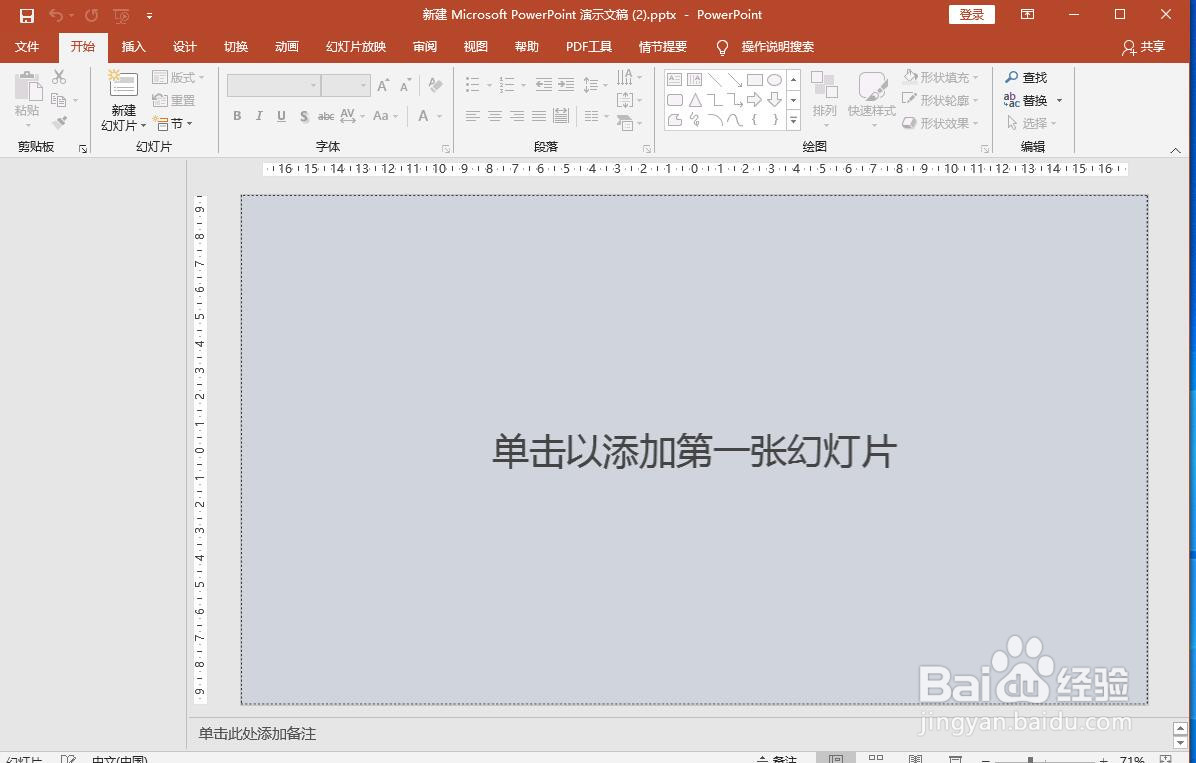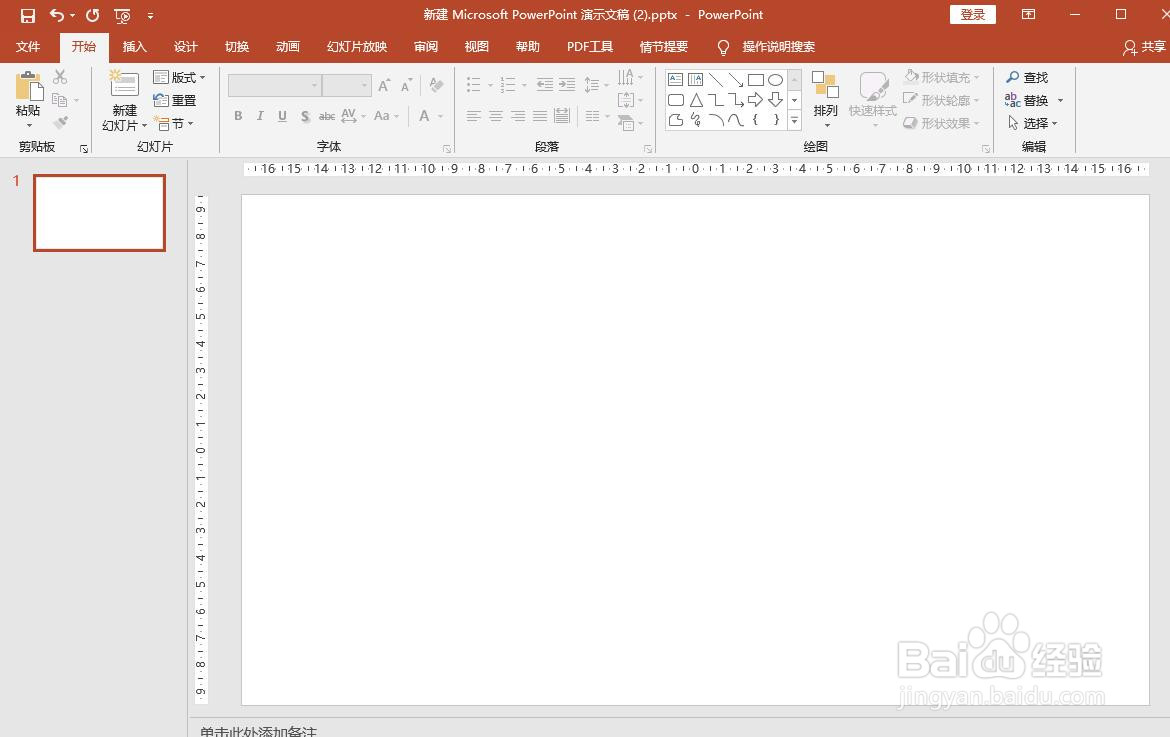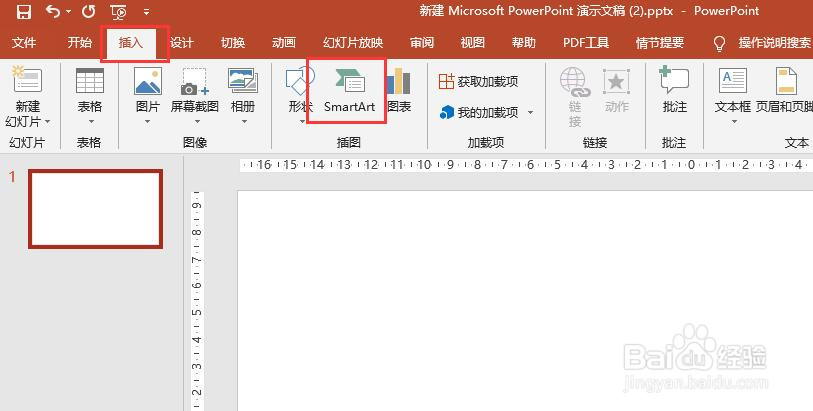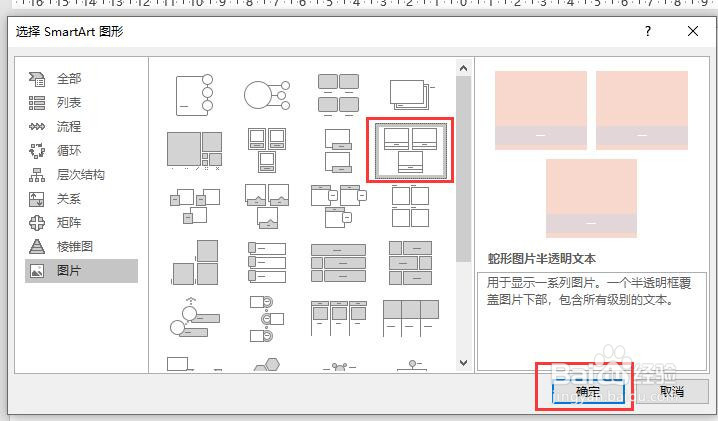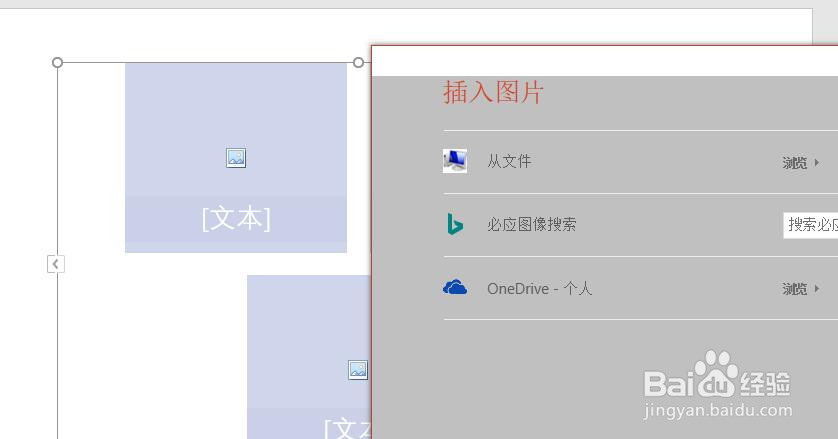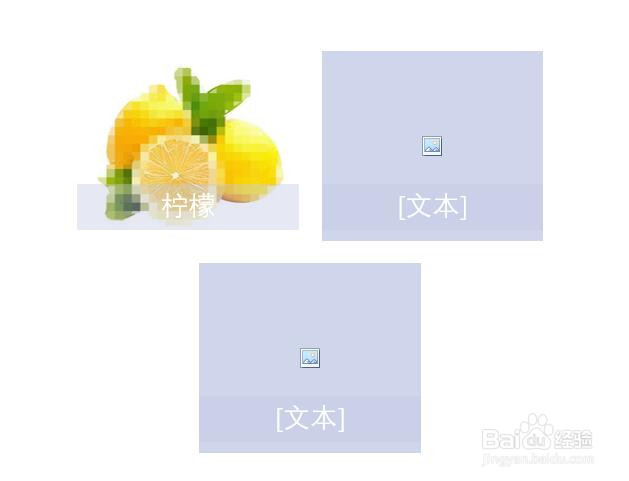PPT文档中如何插入蛇形图片半透明文本
1、新建并打开一个PPT2016文档,如图所示。
2、在文档中新建一个空白版式的幻灯片。
3、选中幻灯片,点击菜单栏中插入选项卡中的SmartArt。
4、弹出“选择SmartArt图形”窗口,左侧分类选择“图片”,右侧点击选择蛇形图片半透明文本,然后点击确定按钮。
5、此时在幻灯片中即可插入一个蛇形图片半透明文本模板,如图所示。
6、点击模板中图片标志,弹出插入图片窗口,可以选择要插入的图片。在文本区域可以输入要显示的文本信息。效果如图所示。
声明:本网站引用、摘录或转载内容仅供网站访问者交流或参考,不代表本站立场,如存在版权或非法内容,请联系站长删除,联系邮箱:site.kefu@qq.com。
阅读量:73
阅读量:67
阅读量:29
阅读量:94
阅读量:27